
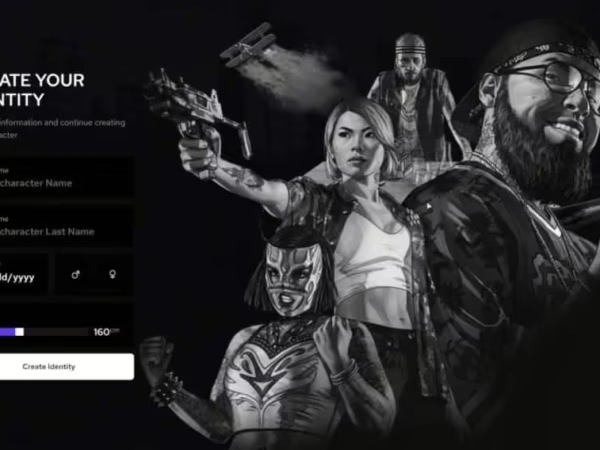
DP-Emotes v4.0 (+ 1400 VIP-Emotes)
$28.99 Ursprünglicher Preis war: $28.99$18.99Aktueller Preis ist: $18.99.
# Eigenschaften
– Suchfunktion 🔎
– Über 1400 benutzerdefinierte Animationen 🏃
- Weiter Unterstützung für gemeinsame und Paarposen / -animationen 👫
– Tier-Emotes – Großer Hund und kleiner Hund. *Weitere folgen. Bleiben Sie dran!* 🐩
* Menyoo ganz einfach in dpemotes konvertieren 🔄
– Gemeinsame Tänze 🕺💃
– Gemeinsame Partikeleffekte 💨
– QBCore Framework- und Tastenbelegungsunterstützung ⚙️
– Emotes für Erwachsene verbergen 🔞
– Leicht verständliche Konfigurationsdatei ⚙️
-
$ USD
-
€ EUR
-
£ GBP
-
$ AUD
-
R$ BRL
-
CHF CHF
-
¥ JPY
-
 Sofortdownload
Sofortdownload -
 Zufriedenheitsgarantie
Zufriedenheitsgarantie -
 100% Open Source
100% Open Source -
 Funktioniert sofort
Funktioniert sofort
Videovorschau
Alle Sprachen wurden entweder mit Google Translate übersetzt oder von Ihnen, der Community, beigesteuert.
Wenn Sie falsche Übersetzungen finden oder weitere Sprachen hinzufügen möchten, können Sie gerne ein „Problem“ mit den richtigen/zusätzlichen Übersetzungen melden.
Sprachen können in config.lua ausgewählt und/oder hinzugefügt werden.
———————————————————————————————————————————————————————–
# Eigenschaften
– Suchfunktion 🔎
– Benutzerdefinierte Animationen 🏃
- Weiter Unterstützung für gemeinsame und Paarposen / -animationen 👫
– Tier-Emotes – Großer Hund und kleiner Hund. *Weitere folgen. Bleiben Sie dran!* 🐩
* Menyoo ganz einfach in dpemotes konvertieren 🔄
– Gemeinsame Tänze 🕺💃
– Gemeinsame Partikeleffekte 💨
– QBCore Framework- und Tastenbelegungsunterstützung ⚙️
– Emotes für Erwachsene verbergen 🔞
– Leicht verständliche Konfigurationsdatei ⚙️
————————————————————
# Menü-Tastenkombination 🎛️
**Wichtiger Hinweis:**
Die Tastenkombination verwendet RegisterKeyMapping. Standardmäßig ist die vom Serverbesitzer in der *anfänglichen* config.lua konfigurierte Tastenkombination die Standardtaste. Sobald die Tastenkombination jedoch für einen Benutzer festgelegt wurde, bleibt sie bei diesem neuen Wert. Durch Bearbeiten der Konfigurationstastenkombination wird sie nur für neue Spieler geändert.
**Menütaste:** F5
Serverbesitzer können dies in „config.lua“ ändern.
Alternativ kann die Spielerbasis ihre eigene Menü-Tastenkombination festlegen, um DpEmotes zu öffnen
Esc > Einstellungen > Tastenkombinationen > Fivem > dpemotes
* Mehr Tastenkombinationen verwenden jetzt Tastenzuordnungen, was bedeutet, dass sie jetzt in Ihrem FiveM-Einstellungen zu ändern (`FavKeybind` und `RagdollKeybind`)
———————————————————————————————————————————————————————–
#-Tastenkombinationen und SQL 🎛️
Die ursprünglichen dpemotes verwenden mysql-async, das dann in ghmattimysql geändert wurde. Leider werden sie nicht mehr gepflegt.
Um die SQL-Funktionen zu verwenden, installieren Sie die Ressource [oxmysql](https://github.com/overextended/oxmysql). Wenn Sie die SQL-Funktionen nicht verwenden möchten, kommentieren Sie den Bereich „oxmysql“ in fxmanifest.lua aus.
Alternativ können Sie den mit FiveM mitgelieferten Tastenkombinationsbefehl auch ohne SQL verwenden, indem Sie Folgendes in F8 eingeben:
`bind keyboard „Yourbutton“ „e youremote“`. Um die Tastenbelegung zu entfernen, geben Sie `”unbind keyboard „Yourbutton“` ein.
————————————————-
# Ragdoll 🥴
* Um Ragdoll zu aktivieren, ändern Sie „RagdollEnabled = false,“ in config.lua in „true“.
Ähnlich wie die Menütaste verwendet auch „RagdollKeybind“ RegisterKeyMapping. Es ist derzeit standardmäßig auf „U“ eingestellt *(serverseitig)*, kann jedoch in den FiveM-Tastenkombinationseinstellungen im Einstellungsmenü im Esc-Menü auf die bevorzugte Tastenkombination des Spielers eingestellt werden.
* Neue Einstellung: `RagdollAsToggle`, dadurch wird die Ragdoll entweder zu einer Umschalt- oder einer Haltetaste
———————————————————————————————————————————————————————————————————————————————————————————————————————————————-
# Emotes für Erwachsene 🔞
Emotes für Erwachsene können aus dem Menü ausgeblendet werden, indem „AdultEmotesDisabled“ in der Datei „config.lua“ auf „true“ gesetzt wird.
Dadurch werden die Emotes beim Start vollständig aus den Listen *(Emotes, freigegebene Emotes usw.)* ausgeblendet und sind somit unbrauchbar.
Die ausgeblendeten Emotes sind diejenigen, die in der Animationsliste mit `AdultAnimation` gekennzeichnet sind. Wie das funktioniert, können Sie mit `fspose` sehen.
——————————————————————————
# QBCore ⚙️
**QBCore-Integration passend zum Fork der ursprünglichen dpemotes**
– Konfigurationsoption, die das QB Framework in ihrem Fork von dpemotes unterstützt
Wenn Sie qb-core verwenden, können Sie jetzt „Framework = „qb-core““ in der Konfigurationsdatei festlegen, andernfalls lassen Sie es auf „false“.
——————————————————————————
—————————————————————————————————————————————————–
# Installationsanweisungen ⚙️:
* fügen Sie DpEmotes zu Ihrer `server.cfg` hinzu
* Laden Sie die neuesten empfohlenen Artefakte [für Windows](https://runtime.fivem.net/artifacts/fivem/build_server_windows/master/) oder [für Linux](https://runtime.fivem.net/artifacts/fivem/build_proot_linux/master/) herunter.
* [Gamebuild auf den neuesten Build erzwingen](https://forum.cfx.re/t/tutorial-forcing-gamebuild-to-casino-cayo-perico-or-tuners-update/4784977), damit alle Emotes und Requisiten korrekt funktionieren
* Stellen Sie die gewünschte Sprache und Einstellungen in der config.lua ein
* Besitzer von Qb-Core-Servern, legen Sie in der Konfigurationsdatei „Framework = ‚qb-core‘“ fest, andernfalls lassen Sie es auf „false“.
* dpemotes starten
# Zusätzliche Anweisungen ⚙️
– [Bitte lesen Sie den Fivem-Forumsthread](https://forum.fivem.net/t/dpemotes-356ish-emotes-usable-while-walking-props-and-more/843105)
– [Lesen Sie mein Tutorial „Menyoo zu DpEmotes“](https://forum.cfx.re/t/how-to-menyoo-to-dpemotes-conversion-streaming-custom-add-on-props/4775018), um Tipps zum Anbringen von Requisiten an den Spielern, zum Konvertieren von Menyoo in Dpemotes und andere Tipps zu erhalten, die Sie möglicherweise wissen möchten.
———————————————————————————————————————————————————————–
# Geteilte Emotes 👩🏻❤️💋👨🏼
Emotes funktionieren entweder mit „SyncOffset“ oder „Attachto“.
– Wenn es mit „SyncOffsetFront“ oder „SyncOffsetSide“ ist, dann ist der verwendete Offset der des Emotes, das der Spieler gestartet hat.<br/>
Wenn beispielsweise Spieler 1 das Emote „Handshake“ startet, das über „SyncOffsetFront“ verfügt, dann verfügt Spieler 1 über „SyncOffsetFront“, der andere Spieler jedoch nicht.
– Wenn es mit „Attachto“ ist, werden zum Anhängen entweder die Daten von Spieler eins oder die Daten von Spieler zwei verwendet.<br/>
Wenn beispielsweise Spieler 1 das Emote „Carry“ startet, wird der andere Spieler angehängt, aber nicht Spieler 1, da „Attachto“ auf „carry2“ und nicht auf „carry“ eingestellt ist.<br/>
– Wenn Spieler eins das Emote „carry2“ startet, wird Spieler eins angehängt und nicht der andere Spieler.
es ist der Spieler, der die Animation startet, der in den meisten Fällen bewegt wird
*Sonderfall: Wenn beide Emotes über die Funktion „Attachto“ verfügen, wird nur der Spieler angehängt, der das Emote gestartet hat.*
Eine Liste mit Ped Bones, mit denen Sie den anderen Spieler anhängen können, finden Sie hier: [Ped Bones](https://wiki.rage.mp/index.php?title=Bones)
Geben Sie auf der oben angegebenen Website die Knochen-ID ein, also „1356“ und nicht „111“, da es sich hierbei um den Knochenindex handelt.
———————————————————————————————————————————————————————–
# Partikeleffekte 💨
Partikeleffekte können mit dem [DurtyFree GTA V Dump](https://github.com/DurtyFree/gta-v-data-dumps/blob/master/particleEffectsCompact.json) gefunden werden. Sie müssen den Partikel-Asset, den Namen und die Platzierung hinzufügen. Die Platzierung erfolgt über XYZ, Pitch, Roll, Yaw und Skalierung.
Großer Dank geht an DurtyFree für seine tolle Arbeit.
„`lua
PtfxPlatzierung = {
-0,15, — X
-0,35, — Y
0,0, — Z
0.0, — ROTATION X
90,0, — DREHUNG Y
180,0, — DREHUNG Z
1.0 – SKALA
},
“`
<img src="”screenshots/pfxcoords.png”" width="”350″">
Standardmäßig teilt das Hauptobjekt seine Koordinaten mit dem Partikeleffekt. Geben Sie also einfach 0,0 für die Partikeleffekte ein, und schon kann es losgehen.
Wenn in der Animation kein Requisit verwendet wird oder Sie den Partikeleffekt an einer anderen Stelle benötigen, verwenden Sie „PtfxNoProp = true“, und 0,0 entspricht in 90 % der Magenbewegung des menschlichen Fußgängers. Sie können dann Ihre Koordinaten darauf basierend verschieben, wobei die ersten drei Einträge XYZ und die letzten drei die Rotation XYZ sind.
Erzeugen Sie mit Menyoo einen Tennisball und befestigen Sie ihn an einem Menschen. Standardmäßig befestigt Menyoo ihn am SKEL_ROOT-Knochen (Magen). Von dort aus können wir die Koordinaten verschieben, sagen wir, bis zum Mund des menschlichen Fußgängers. Wenn wir es richtig haben, können wir diese Koordinaten auf dpemotes übertragen und ta daa, wir haben unsere Ptfx-Platzierung.
———————————————————————————————————————————————————————–
# Eigene Animationen hinzufügen ⚙️
Da das Menü häufig aktualisiert wird, werden die Dateien überschrieben. Um dies zu vermeiden, können Sie Ihre eigenen/heruntergeladenen Animationsdateien `(.ycd)` in einen neu erstellten Ordner einfügen, ihm einen Namen geben und ihn im Ordner `dpemotes\stream\[Custom Emotes]` ablegen.
Fügen Sie Ihren Animationscode zu „AnimationListCustom.lua“ hinzu und erstellen Sie eine Sicherungskopie dieser Datei. Nennen Sie sie „BackUpAnimationListCustom.lua“.
Wenn ein Update veröffentlicht wird, benennen Sie „BackUpAnimationListCustom.lua“ in „AnimationListCustom.lua“, klicken Sie zum Überschreiben auf „Ja“, und schon kann es losgehen.
Nachfolgend sehen Sie ein Beispiel:
<img src="”screenshots/customanims.png”" width="”550″">
———————————————————————————————————————————————————————–
#-Add-Ons 🛠️
* Ein Problem mit der Zwischenablage wurde behoben und Texturen zum Papier hinzugefügt (/e Zwischenablage)
* Schirmtextur auf Schwarz geändert (/e-Schirm)
Nur angemeldete Kunden, die dieses Produkt gekauft haben, dürfen eine Bewertung abgeben.
Installieren Sie Mods wie ein Profi auf Ihrem FiveM-Server
Also, aufgepasst! Du willst diese coolen Mods auf deinen FiveM-Server, oder? Du hast genug von dem immer gleichen, langweiligen Server und willst ihn mit individuellen Autos, Skripten oder Karten aufpeppen? Dann lass uns das klären. Mit der Installation von Mods auf FiveM bringst du deinen Server von einfach auf top. Es ist einfacher als du denkst, selbst wenn du kein Technik-Fan bist. Diese Anleitung führt dich Schritt für Schritt durch – ohne Fachjargon, nur mit klaren Anweisungen, damit dein Server genau so aussieht und funktioniert, wie du es möchtest.Schritt 1: Schnapp dir deinen Mod – Finde die Goodies
Zuerst müssen Sie die Mods finden, die Sie wirklich brauchen. Stellen Sie es sich wie einen Einkaufsbummel vor, nur für Ihren Server.- Besuchen Sie die üblichen Orte: Websites wie fivem-mods.net, GTA5-Mods.com sind Goldgruben. Zahlreiche Kreative veröffentlichen dort ihre Arbeiten.
- Gemeinschaft ist der Schlüssel: Verpassen Sie nicht Foren und Discord-Server. Dort finden Sie versteckte Schätze und erhalten Empfehlungen von anderen Serverbesitzern.
- GitHub und Entwicklerseiten: Weitere einzigartige Skripte finden Sie auf GitHub oder den Websites der Entwickler. Manchmal liegen die besten Sachen abseits der ausgetretenen Pfade.
.Reißverschluss oder .rar Datei.Schritt 2: Servervorbereitung – Machen Sie sich bereit für den Kampf
So, jetzt geht’s ans Eingeweide des Servers. Keine Panik, es ist keine Gehirnoperation.- Greifen Sie auf Ihre Serverdateien zu: Sie müssen sich beim Dateimanager Ihres Servers anmelden. Dies geschieht normalerweise über einen FTP-Client wie FileZilla oder das Control Panel Ihres Hosting-Anbieters.
- SICHERT ES, Familie: Im Ernst: Bevor Sie etwas ändern, erstellen Sie eine Sicherungskopie Ihrer Serverdateien. Wenn Sie etwas vermasseln (und das passiert uns allen manchmal), können Sie es einfach wiederherstellen und so tun, als wäre es nie passiert.
- Suchen Sie den Ordner „Ressourcen“: Dies ist Ihre Mod-Garage. Hier geschieht die ganze Magie. Stöbern Sie in Ihren Serverdateien und suchen Sie die
RessourcenOrdner.
Schritt 3: Mod-Installation – Drop It In
Nun zum Hauptereignis: den Mod live schalten.- Extrahieren Sie die Dateien: Wenn Ihr Mod komprimiert ist, entpacken Sie ihn in einen Ordner auf Ihrem Computer.
- In den Ordner „Ressourcen“ hochladen: Verwenden Sie Ihren FTP-Client oder Dateimanager, um den extrahierten Mod-Ordner per Drag & Drop (Hochladen) in die
RessourcenOrdner auf Ihrem Server.- Der Ordnername ist wichtig: Stellen Sie sicher, dass Sie den Ordnernamen später wiedererkennen, da Sie ihn für die Serverkonfiguration benötigen.
- Sagen Sie Ihrem Server, dass er den Mod laden soll: Dies ist das server.cfg-Bit.
- Öffnen Sie Ihr
server.cfgDatei. Sie befindet sich im Hauptverzeichnis Ihres Servers. - Fügen Sie eine Zeile wie diese hinzu:
sicherstellen [mod_name] - Ersetzen
[Mod_Name]durch den tatsächlichen Namen Ihres Mod-Ordners. - Beispiel: Wenn Ihr Mod-Ordner heißt
krankes_Driftauto, würden Sie hinzufügensorgen Sie für sick_drift_car.
- Öffnen Sie Ihr
sicherstellen [mod_name]
Stellen Sie sicher, dass my_car_mod
Schritt 4: Abhängigkeiten – Die Extras, die Sie möglicherweise benötigen
Manchmal sind Mods etwas anspruchsvoll und benötigen zusätzliche Kleinigkeiten, um zu funktionieren. Diese nennt man Abhängigkeiten.- Überprüfen Sie die Informationen zum Mod: Der Mod-Ersteller sollte Sie über etwaige Abhängigkeiten informieren. Lesen Sie die Dokumentation!
- Installieren Sie Abhängigkeiten: Wenn es Abhängigkeiten gibt, laden Sie diese herunter und installieren Sie sie im selben
RessourcenOrdner, genau wie Sie es mit dem Hauptmod in Schritt 3 getan haben. - Auch Abhängigkeiten laden: Sie müssen außerdem hinzufügen
sicherstellen [Abhängigkeitsname]Zeilen in Ihremserver.cfgDatei für jede Abhängigkeit, über demsicherstellen [mod_name]Zeile für Ihren Hauptmod.
Schritt 5: Serverneustart – Starten Sie ihn
Zeit für einen Neustart und zu sehen, ob alles funktioniert.- Starten Sie Ihren Server neu: Verwenden Sie die Schaltfläche „Neustart“ in Ihrer Systemsteuerung oder starten Sie es manuell neu, wenn Sie es altmodisch mögen.
- Beobachten Sie die Konsole: Behalten Sie nach dem Neustart Ihre Serverkonsole im Auge. Gibt es roten Text oder Fehlermeldungen? Wenn ja, überprüfen Sie die Dokumentation des Mods oder googeln Sie den Fehler.
Schritt 6: In-Game-Test – Knallt es?
Steigen Sie ins Spiel ein und sehen Sie, ob Ihr Mod funktioniert.- Treten Sie Ihrem Server bei: Starten Sie FiveM und stellen Sie eine Verbindung zu Ihrem Server her.
- Testen Sie es: Funktioniert der Mod wie erwartet? Neues Auto da? Funktioniert das Skript? Sieht die Karte frisch aus?
Schritt 7: Fehlerbehebung – Wenn etwas schief geht
Manchmal läuft es nicht nach Plan. Keine Sorge, das passiert auch den Besten von uns.- Überprüfen Sie die Dateipfade: Befinden sich Ihre Dateien in den richtigen Ordnern? Überprüfen Sie alles noch einmal.
- Überprüfen Sie die Serverprotokolle: Serverprotokolle sind Ihr Freund. Sie sagen Ihnen, ob etwas schief gelaufen ist.
- Abhängigkeiten aktualisieren: Sind Ihre Abhängigkeiten auf dem neuesten Stand? Veraltete Abhängigkeiten können Probleme verursachen.
- Kompatibilitätsprüfung erneut: Ist der Mod überhaupt mit deiner FiveM-Version und anderen Mods kompatibel? Konflikte kommen vor.
FAQs – Antworten auf Ihre brennenden Fragen
- F: Wo finde ich gute FiveM-Mods?
- A: Websites wie fivem-mods.net und GTA5-Mods.com sind großartige Ausgangspunkte. Community-Foren und Discord-Server sind ebenfalls Goldgruben.
- F: Was ist „server.cfg“ und warum muss ich damit herumspielen?
- A:
server.cfgist das Gehirn Ihres Servers. Es teilt Ihrem Server mit, was geladen werden soll und wie er sich verhalten soll. Sie müssen es bearbeiten, um Ihren Server anzuweisen, Ihre neuen Mods zu laden. - F: Was ist, wenn der Mod nach der Installation nicht funktioniert?
- A: Zeit zur Fehlerbehebung! Überprüfe Dateipfade, Serverprotokolle, Abhängigkeiten und Mod-Kompatibilität (wie in Schritt 7 beschrieben). Google ist auch dein Freund!
- F: Muss ich meinen gesamten Server jedes Mal neu starten, wenn ich einen Mod installiere?
- A: Ja, das tust du. Durch einen Neustart des Servers werden alle Ressourcen neu geladen, einschließlich deines neu installierten Mods.
- F: Können Mods meinen Server beschädigen?
- A: Möglicherweise, wenn sie schlecht gemacht oder inkompatibel sind. Laden Sie Mods immer von vertrauenswürdigen Quellen herunter und sichern Sie Ihren Server, bevor Sie etwas Neues installieren.
Schlusswort – Modden wie ein Boss
Siehst du? Mods auf deinem FiveM-Server zu installieren ist kein Hexenwerk. Es geht nur darum, die Schritte zu befolgen, etwas vorsichtig zu sein und keine Angst vor Experimenten zu haben. Geh raus, finde ein paar tolle Mods und mach deinen FiveM-Server zum Neid aller. Viel Spaß beim Modden!Mods, die das Rollenspiel erweitern
- Geld-Zurück-Garantie: Wenn Sie nicht zufrieden sind, bieten wir Ihnen eine Rückerstattungsrichtlinie ohne Rückfragen an.
- Exklusive Inhalte: Unsere Mods und Skripte werden professionell erstellt und sind exklusiv für unsere Plattform.
- Von der Community geschätzt: Schließen Sie sich Tausenden von FiveM-Serverbesitzern an, die sich auf unsere Qualitätsressourcen verlassen.
- Hochwertiges Design: Erstellt mit optimierten Codierungsverfahren für erstklassige Leistung.
- Nahtlose Integration: Einfache Installation und Ausführung auf jedem FiveM-Server ohne Kompatibilitätsprobleme.
- Anpassbare Optionen: Passen Sie Einstellungen und Funktionen an den individuellen Stil Ihres Servers an.
- Optimierte Leistung: Getestet, um minimalen Ressourcenverbrauch und maximale Effizienz sicherzustellen.
- Lebenslange Updates: Bleiben Sie auf dem Laufenden mit laufenden Updates und Verbesserungen, die ohne zusätzliche Kosten enthalten sind.

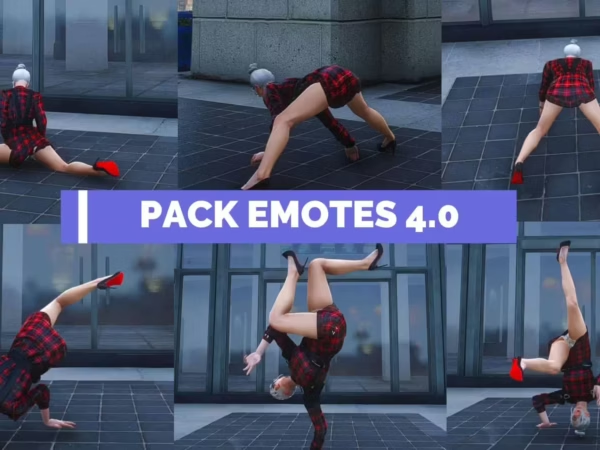
2 Bewertungen für DP Emotes v4.0 (+ 1400 VIP Emotes)
Es gibt noch keine Bewertungen.